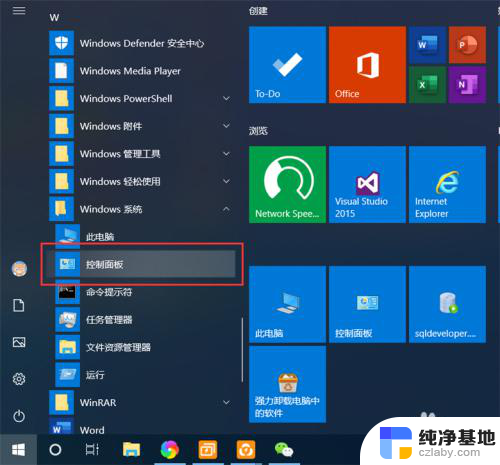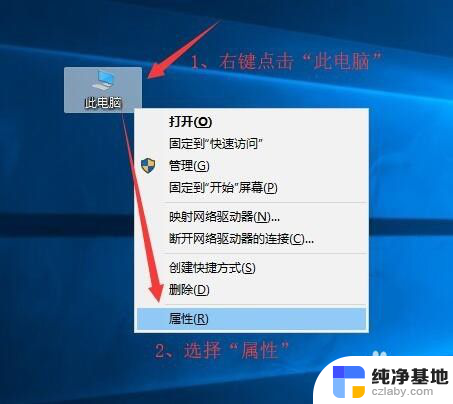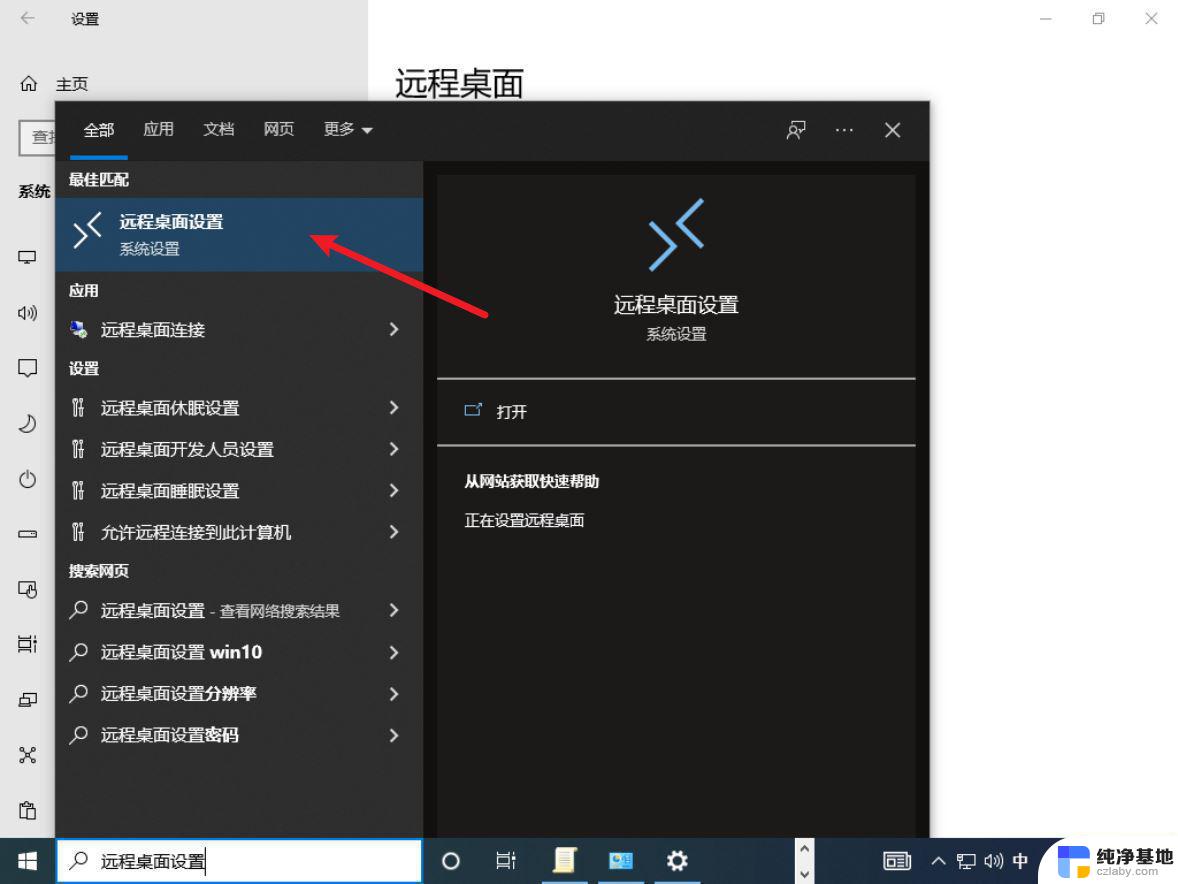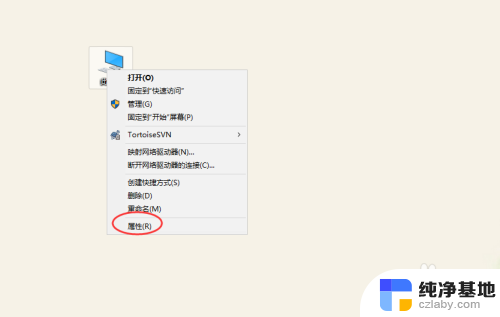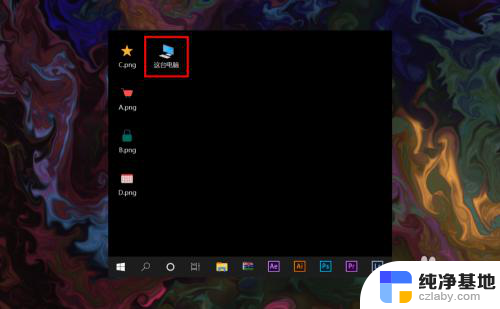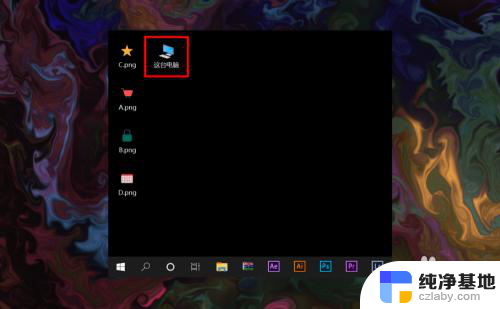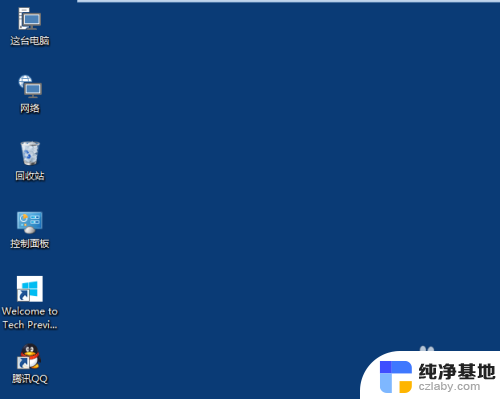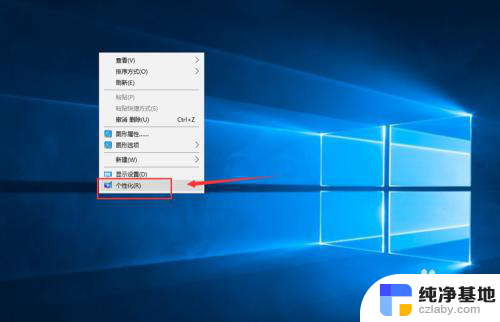电脑如何打开远程桌面
电脑如何打开远程桌面,如今随着科技的不断进步和互联网的飞速发展,远程桌面成为我们生活中不可或缺的一部分,远程桌面技术可以让我们在不同的地点,通过网络连接来访问和控制远程计算机,实现远程办公、远程教育、远程协作等多种应用。而在Windows 10操作系统中,打开远程桌面和设置远程桌面也变得更加简单和便捷。本文将介绍如何打开远程桌面以及Win10如何设置远程桌面,帮助读者轻松掌握这一技巧,提高工作和学习的效率。
操作方法:
1.点击“开始”—“控制面板”,打开控制面板界面。
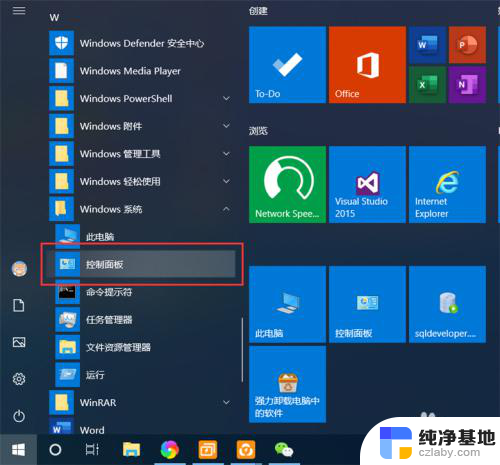
2.在控制面板界面,点击“系统和安全”,打开系统和安全界面。
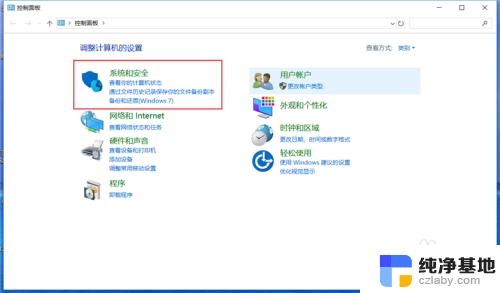
3.在系统和安全界面,点击“系统”下方的“允许远程访问”,打开远程桌面管理界面。
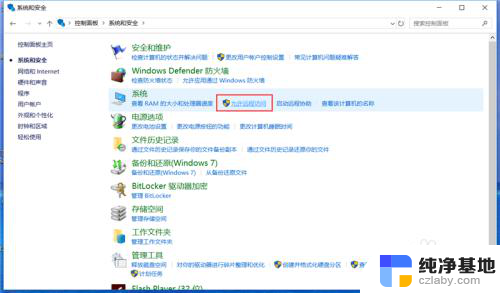
4.在默认情况下,windows 10 系统是不允许远程连接的,点击“远程桌面”下方的“允许远程连接到此计算机”,点击“确定”,即可启用远程桌面。
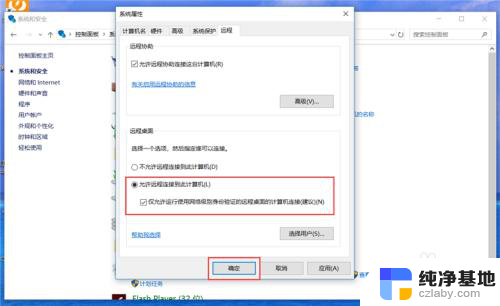
5.在另外一台计算机上,点击“开始”—“windows附件”—“远程桌面连接”。打开远程桌面连接。
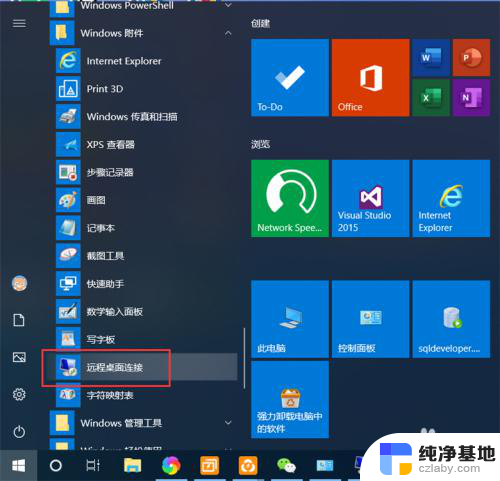
6.在远程桌面连接界面,输入刚刚启用了远程桌面的计算机IP地址。点击“连接”,即可远程桌面连接到指定IP地址的计算机了。
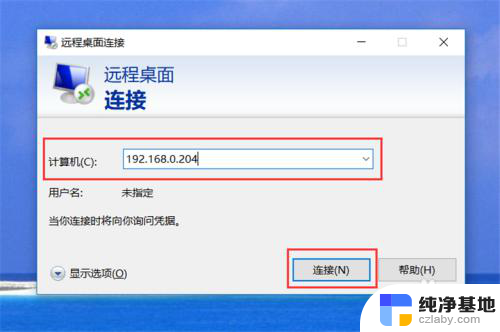
以上是如何打开电脑远程桌面的全部内容,如果您需要,您可以根据这些步骤进行操作,希望这对您有所帮助。